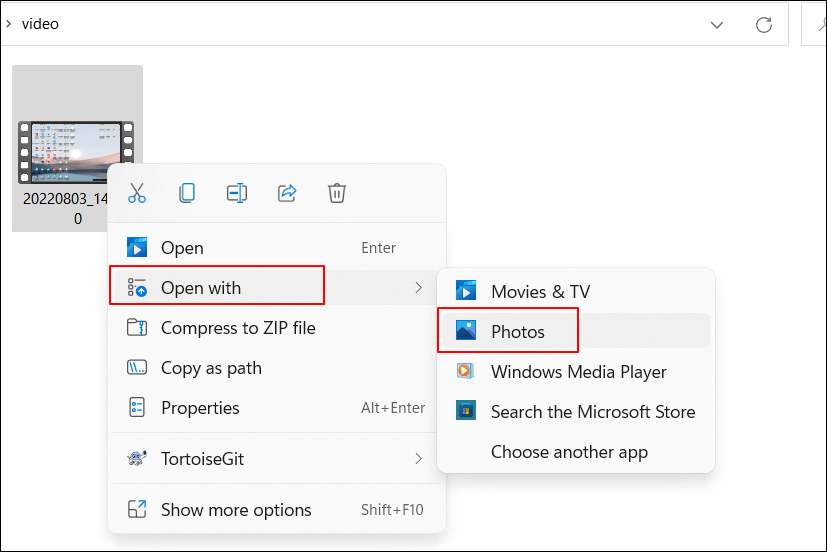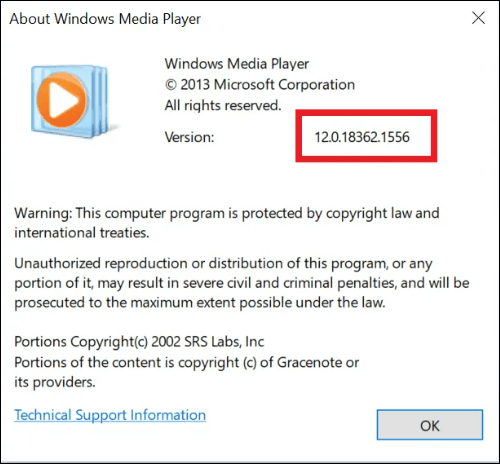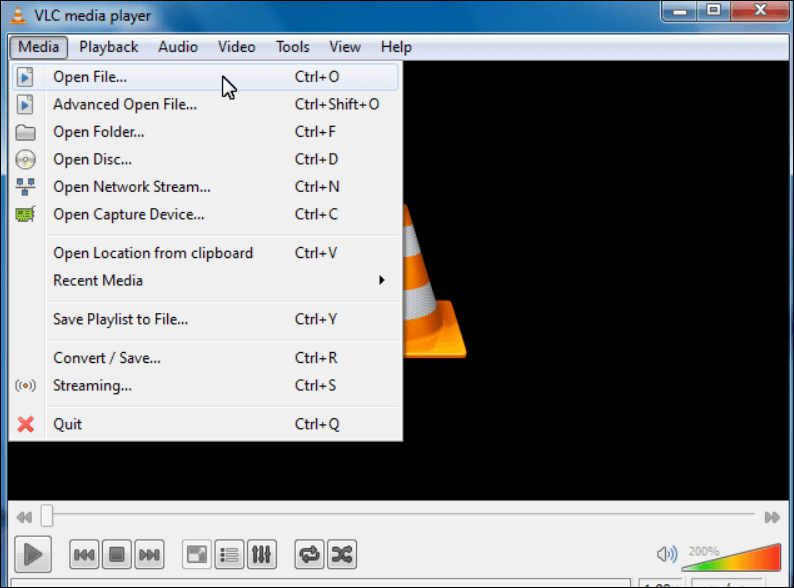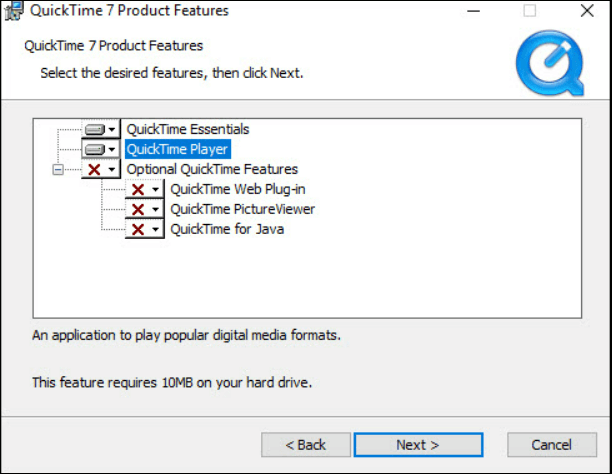MOV is een populair videoformaat voor het delen van video's en films op internet. Het is gemaakt door Apple en wordt gebruikt als het standaard videoformaat voor Mac- en iOS-apparaten, zodat je eenvoudig MOV-video's kunt bekijken op Apple-apparaten. Het lijkt echter een uitdaging te zijn als het gaat om het openen van MOV-bestanden op Windows 10, omdat het MOV-formaat niet compatibel is met het Windows-systeem.
Dus als je MOV-bestanden met succes op Windows 10 wilt afspelen, moet je misschien enkele beste MOV-spelers voor Windows 10 gebruiken. En dat is waar we het in het volgende over gaan hebben. Lees gewoon verder om erachter te komen wat de gemakkelijkste manier is om MOV-bestanden op Windows af te spelen.
Methode 1. Speel MOV-bestanden af op Windows 10 met Foto's
Als u Windows 10 of latere versies gebruikt, kunt u het MOV-bestand afspelen zonder software van derden te downloaden of te installeren. Het enige dat u nodig hebt, is een ingebouwd programma genaamd Microsoft Photos.
Met deze freeware kunt u uw MOV-bestanden openen met eenvoudige klikken. U kunt het ook gebruiken om MP4-, AVI- of andere video's op uw Windows-pc te openen. Behalve dat het een MOV-speler voor Windows 10 is, stelt deze software je in staat om meer te doen met je video's en foto's, inclusief bewerken, vergelijken, albums maken en films maken van je speciale herinneringen. Laten we nu terugkeren naar de stappen om MOV-bestanden op Windows af te spelen met Foto's:
Stap 1. Zoek de MOV-video op uw Windows-pc en klik er met de rechtermuisknop op.
Stap 2. Klik op "Openen met" > "Foto's". Als je klaar bent, worden je MOV-bestanden geopend via Foto's.
![Speel MOV op Windows 10]()
Methode 2. Speel MOV af op Windows 10 met Windows Media Player
Naast Microsoft Photos kan een andere ingebouwde mediaspeler u helpen bij het afspelen van MOV-bestanden op uw Windows 10-pc. En dat is Windows Media Player.
Het is een video- en audiospeler ontwikkeld door Microsoft, waardoor het gemakkelijk is om mediabestanden op een Windows-pc af te spelen. Dus je kunt het natuurlijk gebruiken om .mov-video's op Windows af te spelen. Bovendien bevat het ook de mogelijkheid om muziek van compact discs te rippen en opneembare schijven in audio-cd-formaat te branden.
Opmerking: om MOV-bestanden met succes af te spelen via Windows Media Player, moet u de versie controleren. Het moet 12 of meer zijn om de MOV-films te openen.
Stap 1. Zoek op uw computer naar "Windows Media Player" en open deze.
Stap 2. Klik op "Help" in de bovenste werkbalk en selecteer de optie "Over Windows Media Player" om de versie te controleren. (Als het lager is dan 12, kunt u naar de volgende oplossing gaan)
![Speel MOV Windows]()
Stap 3. Ga vervolgens naar mappen om de MOV-video te vinden die u wilt afspelen en klik er met de rechtermuisknop op. En kies "Openen met" > "Windows Media Player" om de MOV-video te openen.
Methode 3. Speel .mov-bestand af op Windows met VLC Media Player
Als u op zoek bent naar een open source MOV-speler op Windows 10, kijk dan eens naar VLC Media Player.
Het is een volledig gratis en open source mediabestandspeler en kan bijna alle gangbare video- en audiobestanden openen, zoals MP3, MP4, MV, AVI, WAV, enz. Het is dus een fluitje van een cent om MOV-video's af te spelen. Bovendien kunt u mediabestandsindelingen converteren en een scherm opnemen met VLC .
Hier leest u hoe u .mov-bestanden op Windows 10 kunt afspelen met VLC Media Player:
Stap 1. Download en start VLC Media Player op uw Windows-pc.
Stap 2. Klik op "Media" > "Bestand openen" om de video te selecteren die u gaat afspelen.
![MOV openen via VLC]()
Of u kunt de MOV-video direct vinden, met de rechtermuisknop klikken en "Openen met VLC Media Player" kiezen zodra de freeware is geïnstalleerd.
Methode 4. Open MOV-bestanden op Windows met QuickTime Player
De laatste methode om MOV-bestanden op Windows af te spelen, is door QuickTime Player te gebruiken. Het is een standaard mediaspeler op Macs en helpt bij het openen van verschillende video- en audiobestanden. Gelukkig is het nu beschikbaar voor Windows-gebruikers, wat betekent dat je QuickTime kunt gebruiken om MOV-bestanden op Windows 10 af te spelen:
Stap 1. Ga naar de officiële Apple-ondersteuningswebsite om het te downloaden en installeer vervolgens QuickTime-speler op uw Windows-pc.
Stap 2. Open QuickTime Player voor Windows en klik vervolgens op "Bestand" om de MOV-bestanden te selecteren.
![Quicktime voor Windows]()
Opmerking: Apple ondersteunt QuickTime Player voor Windows niet meer, dus deze speler ontvangt geen updates. Als u het downloadt, krijgt u de oudere versie.
Bonustips: MOV-films opnemen op pc/Mac
EaseUS RecExperts is een uitstekende schermrecorder voor zowel Windows- als Mac-gebruikers. Met zijn hulp kunt u eenvoudig live streaming-video's, YouTube-video's of shows van Netflix of Hulu opnemen en deze vervolgens opslaan in MOV-indeling voor offline weergave. Over opnemen gesproken, het stelt je in staat om je scherm in onbeperkte tijd vast te leggen; dat wil zeggen, u kunt zo lang opnemen als u wilt. Het belangrijkste is dat er geen watermerk op uw opnamen staat.
EaseUS RecExperts
- Scherm opnemen in verschillende modi
- Voeg webcam-overlay toe aan uw schermopname
- Opnamen automatisch starten, stoppen en splitsen
- Sommige bewerkingstools zijn beschikbaar
Laatste woorden
Hoe MOV-bestanden afspelen op Windows 10? Dit bericht biedt 4 Windows 10 MOV-spelers waaruit je kunt kiezen. Als u de voorkeur geeft aan de standaardprogramma's, kunt u kiezen voor Microsoft Photos of Windows Media Player. Als u open source software wilt gebruiken, dan is VLC Media Player uw keuze. Wat u ook kiest, we hopen dat u uit deze gids een tevreden oplossing kunt krijgen.
Hoe MOV-bestanden af te spelen op Windows 10 Veelgestelde vragen
1. Kun je MOV-bestanden afspelen op Windows Media Player?
Ja, u kunt MOV-bestanden afspelen op Windows Media Player. Maar houd er rekening mee dat het alleen werkt als de versie van Windows Media Player 12 of hoger is.
2. Welk programma speelt MOV-bestanden af op Windows?
Eigenlijk zijn er veel MOV-spelers voor Windows die MOV-bestanden kunnen afspelen, inclusief maar niet beperkt tot:
- QuickTime-speler
- Windows Foto's
- Windows Media Speler
- VLC Media Speler
- ...
3. Kan Windows MOV afspelen?
In feite ondersteunt Windows het MOV-formaat niet. Maar als u professionele MOV-spelers gebruikt, zoals Windows Photos, QuickTime en VLC, kunt u eenvoudig MOV-bestanden afspelen op een Windows-pc.
![EaseUS Data Recovery Wizard]()
![EaseUS Data Recovery Wizard for Mac]()
![EaseUS Partition Manager Pro]()
![EaseYS Partition Manager Server]()
![EaseUS Todo Backup Workstation]()
![EaseUS Todo Backup Advanced Server]()